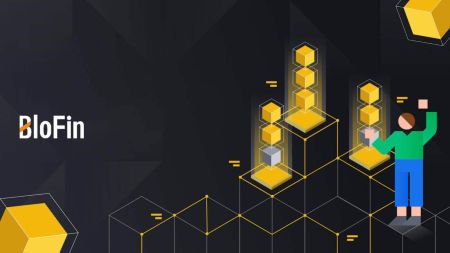Comment se connecter et déposer sur BloFin
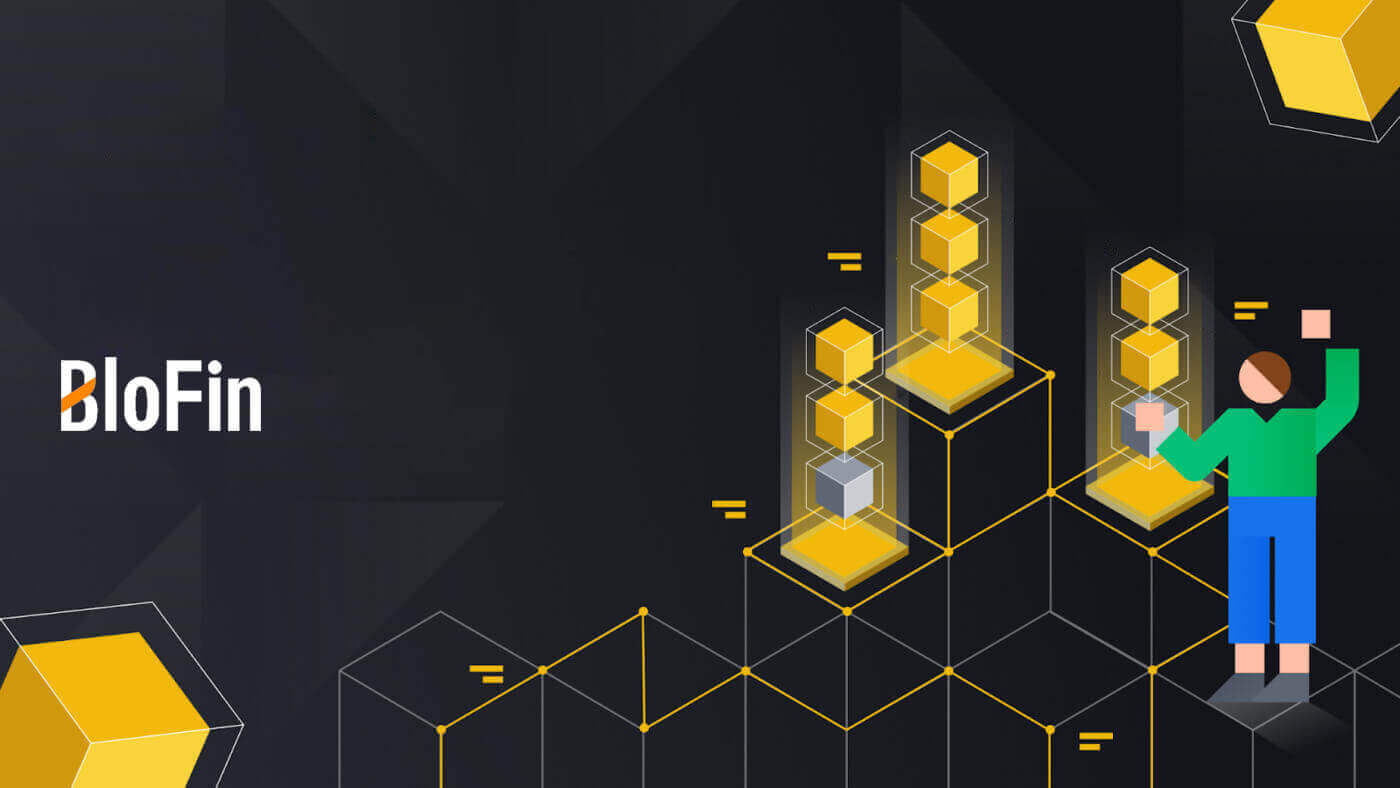
Comment se connecter à un compte sur BloFin
Comment se connecter à BloFin avec votre e-mail et votre numéro de téléphone
1. Accédez au site Web de BloFin et cliquez sur [Connexion] .
2. Sélectionnez et saisissez votre e-mail/numéro de téléphone , saisissez votre mot de passe sécurisé et cliquez sur [Connexion].

3. Vous recevrez un code de vérification à 6 chiffres sur votre e-mail ou votre numéro de téléphone. Entrez le code et cliquez sur [Confirmer] pour continuer.
Si vous n'avez reçu aucun code de vérification, cliquez sur [Renvoyer] .

4. Après avoir entré le code de vérification correct, vous pouvez utiliser avec succès votre compte BloFin pour trader.

Comment se connecter à BloFin avec votre compte Google
1. Accédez au site Web de BloFin et cliquez sur [Connexion] .
2. Sur la page de connexion, vous trouverez différentes options de connexion. Recherchez et sélectionnez le bouton [Google] .

3. Une nouvelle fenêtre ou pop-up apparaîtra, entrez le compte Google auquel vous souhaitez vous connecter et cliquez sur [Suivant].

4. Entrez votre mot de passe et cliquez sur [Suivant].

5. Vous serez dirigé vers la page de liaison, entrez votre mot de passe et cliquez sur [Lien].

6. Cliquez sur [Envoyer] et saisissez votre code à 6 chiffres qui a été envoyé à votre compte Google.
Après cela, cliquez sur [Suivant].

7. Après avoir entré le code de vérification correct, vous pouvez utiliser avec succès votre compte BloFin pour trader.

Comment se connecter à BloFin avec votre compte Apple
1. Accédez au site Web de BloFin et cliquez sur [Connexion] . 
2. Sur la page de connexion, vous trouverez différentes options de connexion. Recherchez et sélectionnez le bouton [Apple] .  3. Une nouvelle fenêtre ou pop-up apparaîtra, vous invitant à vous connecter à l'aide de votre identifiant Apple. Saisissez l'adresse e-mail de votre identifiant Apple et votre mot de passe.
3. Une nouvelle fenêtre ou pop-up apparaîtra, vous invitant à vous connecter à l'aide de votre identifiant Apple. Saisissez l'adresse e-mail de votre identifiant Apple et votre mot de passe. 

4. Cliquez sur [Continuer] pour continuer à vous connecter à BloFin avec votre identifiant Apple. 
5. Après avoir entré le code de vérification correct, vous pouvez utiliser avec succès votre compte BloFin pour trader. 
Comment se connecter à l'application BloFin
1. Vous devez installer l'application BloFin pour créer un compte pour trader sur le Google Play Store ou l'App Store .
2. Ouvrez l'application BloFin, appuyez sur l' icône [Profil] en haut à gauche de l'écran d'accueil et vous trouverez des options telles que [Connexion] . Appuyez sur cette option pour accéder à la page de connexion.


3. Saisissez votre adresse e-mail ou votre numéro de téléphone enregistré, saisissez votre mot de passe sécurisé et appuyez sur [Connexion].

4. Saisissez le code à 6 chiffres qui a été envoyé à votre adresse e-mail ou à votre numéro de téléphone, puis appuyez sur [Soumettre].

5. Une fois la connexion réussie, vous aurez accès à votre compte BloFin via l'application. Vous pourrez consulter votre portefeuille, échanger des crypto-monnaies, vérifier les soldes et accéder à diverses fonctionnalités offertes par la plateforme.

Ou vous pouvez vous connecter à l'application BloFin en utilisant Google ou Apple.

J'ai oublié mon mot de passe du compte BloFin
Vous pouvez réinitialiser le mot de passe de votre compte sur le site Web ou l'application BloFin. Veuillez noter que pour des raisons de sécurité, les retraits de votre compte seront suspendus pendant 24 heures après une réinitialisation du mot de passe.1. Accédez au site Web BloFin et cliquez sur [Connexion].
 2. Sur la page de connexion, cliquez sur [Mot de passe oublié ?].
2. Sur la page de connexion, cliquez sur [Mot de passe oublié ?]. 
3. Cliquez sur [Continuer] pour poursuivre le processus.
 4. Entrez l'e-mail ou le numéro de téléphone de votre compte et cliquez sur [ Suivant ].
4. Entrez l'e-mail ou le numéro de téléphone de votre compte et cliquez sur [ Suivant ]. 
5. Configurez votre nouveau mot de passe et saisissez-le à nouveau pour confirmer. Cliquez sur [Envoyer] et remplissez le code à 6 chiffres qui a été envoyé à votre email.
Cliquez ensuite sur [Envoyer], et après cela, vous avez réussi à modifier le mot de passe de votre compte. Veuillez utiliser le nouveau mot de passe pour vous connecter à votre compte.

Si vous utilisez l'application, cliquez sur [Mot de passe oublié ?] comme ci-dessous.
1. Ouvrez l'application BloFin, appuyez sur l' icône [Profil] en haut à gauche de l'écran d'accueil et vous trouverez des options telles que [Connexion] . Appuyez sur cette option pour accéder à la page de connexion.


2. Sur la page de connexion, appuyez sur [Mot de passe oublié ?].

3. Saisissez l'adresse e-mail ou le numéro de téléphone de votre compte et appuyez sur [Soumettre].

4. Configurez votre nouveau mot de passe et saisissez-le à nouveau pour confirmer. Appuyez sur [Envoyer] et remplissez le code à 6 chiffres qui a été envoyé à votre adresse e-mail. Appuyez ensuite sur [Soumettre].

5. Après cela, vous avez modifié avec succès le mot de passe de votre compte. Veuillez utiliser le nouveau mot de passe pour vous connecter à votre compte.

Foire aux questions (FAQ)
Qu'est-ce que l'authentification à deux facteurs?
L'authentification à deux facteurs (2FA) est une couche de sécurité supplémentaire à la vérification des e-mails et du mot de passe de votre compte. Avec 2FA activé, vous devrez fournir le code 2FA lors de l'exécution de certaines actions sur la plateforme BloFin.
Comment fonctionne le TOTP ?
BloFin utilise un mot de passe à usage unique basé sur le temps (TOTP) pour l'authentification à deux facteurs. Il s'agit de générer un code temporaire et unique à 6 chiffres* qui n'est valide que pendant 30 secondes. Vous devrez saisir ce code pour effectuer des actions affectant vos actifs ou vos informations personnelles sur la plateforme.
*Veuillez garder à l’esprit que le code ne doit être composé que de chiffres.
Comment lier Google Authenticator (2FA)?
1. Accédez au site Web BloFin , cliquez sur l' icône [Profil] et sélectionnez [Aperçu]. 
2. Sélectionnez [Google Authenticator] et cliquez sur [Lien].

3. Une fenêtre contextuelle apparaîtra contenant votre clé de sauvegarde Google Authenticator. Scannez le code QR avec votre application Google Authenticator.
Après cela, cliquez sur [J'ai correctement enregistré la clé de sauvegarde].
Remarque: Conservez votre clé de sauvegarde et votre code QR dans un emplacement sécurisé pour empêcher tout accès non autorisé. Cette clé constitue un outil crucial pour récupérer votre authentificateur, il est donc important de la garder confidentielle.

Comment ajouter votre compte BloFin à l'application Google Authenticator ?
Ouvrez votre application d'authentification Google, sur la première page, sélectionnez [Identifiants vérifiés] et appuyez sur [Scanner le code QR].

4. Vérifiez votre code email en cliquant sur [Envoyer] et votre code Google Authenticator. Cliquez sur [Envoyer] .

5. Après cela, vous avez réussi à associer votre Google Authenticator à votre compte.

Comment déposer sur BloFin
Comment acheter de la crypto sur BloFin
Achetez de la crypto sur BloFin (site Web)
1. Ouvrez le site Web BloFin et cliquez sur [Acheter de la crypto].
2. Sur la page de transaction [Acheter Crypto] , choisissez la monnaie fiduciaire et entrez le montant que vous paierez.

3. Sélectionnez votre passerelle de paiement et cliquez sur [Acheter maintenant] . Ici, nous utilisons MasterCard comme exemple.

4. Sur la page [Confirmer la commande] , vérifiez soigneusement les détails de la commande, lisez et cochez la clause de non-responsabilité, puis cliquez sur [Payer].

5. Vous serez guidé vers Alchemy pour finaliser le paiement et les informations personnelles.
Veuillez remplir les informations requises et cliquer sur [Confirmer].


_
Achetez de la crypto sur BloFin (application)
1. Ouvrez votre application BloFin et appuyez sur [Acheter de la crypto].
2. Choisissez la monnaie fiduciaire, entrez le montant que vous paierez et cliquez sur [Acheter USDT] .


3. Choisissez le mode de paiement et appuyez sur [Acheter USDT] pour continuer.

4. Sur la page [Confirmer la commande] , revérifiez soigneusement les détails de la commande, lisez et cochez la clause de non-responsabilité, puis cliquez sur [Acheter des USDT].

5. Vous serez redirigé vers Simplex pour finaliser le paiement et fournir des informations personnelles, puis vérifier les détails. Remplissez les informations requises comme indiqué et cliquez sur [Suivant] .
Si vous avez déjà effectué la vérification avec Simplex, vous pouvez ignorer les étapes suivantes.

6. Une fois la vérification terminée, cliquez sur [Payer maintenant] . Votre transaction est terminée.

_
Comment déposer de la crypto sur BloFin
Déposer des cryptos sur BloFin (site Web)
1. Connectez-vous à votre compte BloFin , cliquez sur [Actifs] et sélectionnez [Spot].
2. Cliquez sur [Dépôt] pour continuer.
Note:
En cliquant sur les champs sous Coin et Réseau, vous pouvez rechercher la pièce et le réseau préférés.
Lors du choix du réseau, assurez-vous qu'il corresponde au réseau de la plateforme de retrait. Par exemple, si vous choisissez le réseau TRC20 sur BloFin, sélectionnez le réseau TRC20 sur la plateforme de retrait. La sélection du mauvais réseau peut entraîner une perte de fonds.
Avant de déposer, vérifiez l’adresse du contrat du token. Assurez-vous qu'il correspond à l'adresse du contrat de jeton pris en charge sur BloFin; sinon, vos actifs pourraient être perdus.
Sachez qu'il existe une exigence de dépôt minimum pour chaque jeton dans différents réseaux. Les dépôts inférieurs au montant minimum ne seront pas crédités et ne pourront pas être restitués.

3. Sélectionnez la crypto-monnaie que vous souhaitez déposer. Ici, nous utilisons l'USDT comme exemple.

4. Choisissez votre réseau et cliquez sur le bouton copier ou scannez le code QR pour obtenir l'adresse de dépôt. Collez cette adresse dans le champ adresse de retrait sur la plateforme de retrait.
Suivez les instructions fournies sur la plateforme de retrait pour lancer la demande de retrait.

5. Après cela, vous pouvez trouver vos enregistrements de dépôt récents dans [Historique] - [Dépôt]

_
Déposer des cryptos sur BloFin (application)
1. Ouvrez l'application BloFin et appuyez sur [Wallet].
2. Appuyez sur [Dépôt] pour continuer.
Note:
En cliquant sur les champs sous Coin et Réseau, vous pouvez rechercher la pièce et le réseau préférés.
Lors du choix du réseau, assurez-vous qu'il corresponde au réseau de la plateforme de retrait. Par exemple, si vous choisissez le réseau TRC20 sur BloFin, sélectionnez le réseau TRC20 sur la plateforme de retrait. La sélection du mauvais réseau peut entraîner des pertes de fonds.
Avant de déposer, vérifiez l’adresse du contrat du token. Assurez-vous qu'il correspond à l'adresse du contrat de jeton pris en charge sur BloFin; sinon, vos actifs pourraient être perdus.
Sachez qu'il existe une exigence de dépôt minimum pour chaque token sur différents réseaux. Les dépôts inférieurs au montant minimum ne seront pas crédités et ne pourront pas être restitués.

3. Une fois redirigé vers la page suivante, choisissez la crypto-monnaie que vous souhaitez déposer. Dans cet exemple, nous utilisons USDT-TRC20. Une fois que vous avez sélectionné un réseau, l'adresse de dépôt et le code QR s'afficheront.

4. Après avoir lancé la demande de retrait, le dépôt du token doit être confirmé par le bloc. Une fois confirmé, le dépôt sera crédité sur votre compte de financement.
Veuillez consulter le montant crédité dans votre compte [Aperçu] ou [Financement] . Vous pouvez également cliquer sur l'icône d'enregistrement dans le coin supérieur droit de la page Dépôt pour afficher l'historique de vos dépôts.

_
Foire aux questions (FAQ)
Qu'est-ce qu'un tag ou un mème, et pourquoi dois-je le saisir lors du dépôt de crypto ?
Un tag ou mémo est un identifiant unique attribué à chaque compte pour identifier un dépôt et créditer le compte approprié. Lors du dépôt de certaines cryptomonnaies, telles que BNB, XEM, XLM, XRP, KAVA, ATOM, BAND, EOS, etc., vous devez saisir la balise ou le mémo correspondant pour qu'il soit crédité avec succès.Comment consulter l'historique de mes transactions ?
1. Connectez-vous à votre compte BloFin, cliquez sur [Actifs] et sélectionnez [Historique] .
2. Vous pouvez vérifier l'état de votre dépôt ou de votre retrait ici.

Raisons des dépôts non crédités
1. Nombre insuffisant de confirmations de blocage pour un dépôt normal
Dans des circonstances normales, chaque crypto nécessite un certain nombre de confirmations de blocage avant que le montant du transfert puisse être déposé sur votre compte BloFin. Pour vérifier le nombre requis de confirmations de blocage, veuillez vous rendre sur la page de dépôt de la crypto correspondante.
Veuillez vous assurer que la crypto-monnaie que vous avez l'intention de déposer sur la plateforme BloFin correspond aux crypto-monnaies prises en charge. Vérifiez le nom complet de la crypto ou son adresse contractuelle pour éviter toute divergence. Si des incohérences sont détectées, le dépôt risque de ne pas être crédité sur votre compte. Dans de tels cas, soumettez une demande de récupération de dépôt erroné pour obtenir l’aide de l’équipe technique dans le traitement du retour.
3. Dépôt via une méthode de contrat intelligent non prise en charge
À l'heure actuelle, certaines crypto-monnaies ne peuvent pas être déposées sur la plateforme BloFin en utilisant la méthode de contrat intelligent. Les dépôts effectués via des contrats intelligents ne seront pas reflétés sur votre compte BloFin. Étant donné que certains transferts de contrats intelligents nécessitent un traitement manuel, veuillez contacter rapidement le service client en ligne pour soumettre votre demande d'assistance.
4. Dépôt à une adresse cryptographique incorrecte ou sélection du mauvais réseau de dépôt
Assurez-vous d'avoir saisi avec précision l'adresse de dépôt et sélectionné le bon réseau de dépôt avant d'initier le dépôt. Dans le cas contraire, les actifs pourraient ne pas être crédités.
Y a-t-il un montant minimum ou maximum pour le dépôt ?
Exigence de dépôt minimum : Chaque crypto-monnaie impose un montant de dépôt minimum. Les dépôts inférieurs à ce seuil minimum ne seront pas acceptés. Veuillez vous référer à la liste suivante pour connaître les montants de dépôt minimum de chaque jeton:
| Cryptomonnaie | Réseau blockchain | Montant minimum du dépôt |
| USDT | TRC20 | 1 USDT |
| ERC20 | 5 USDT | |
| BEP20 | 1 USDT | |
| Polygone | 1 USDT | |
| Chaîne C AVAX | 1 USDT | |
| Solana | 1 USDT | |
| BTC | Bitcoin | 0,0005 BTC |
| BEP20 | 0,0005 BTC | |
| ETH | ERC20 | 0,005 ETH |
| BEP20 | 0,003 ETH | |
| BNB | BEP20 | 0,009 BNB |
| SOL | Solana | 0,01 SOL |
| XRP | Ondulation (XRP) | 10XRP |
| ADA | BEP20 | 5ADA |
| DOGE | BEP20 | dixDOGES |
| AVAX | Chaîne C AVAX | 0.1 AVAX |
| TRX | BEP20 | 10TRX |
| TRC20 | 10TRX | |
| LIEN | ERC20 | 1 LIEN |
| BEP20 | 1 LIEN | |
| MATIQUE | Polygone | 1MATIQUE |
| POINT | ERC20 | 2 POINT |
| SHIB | ERC20 | 500 000 SHIB |
| BEP20 | 200 000 SHIB | |
| SLD | BEP20 | 0,01 SLD |
| CEPRB | BEP20 | 0,005 BCH |
| ATOME | BEP20 | 0,5 ATOME |
| Uni | ERC20 | 3 UNI |
| BEP20 | 1 UNI | |
| ETC | BEP20 | 0,05 ETC |
Remarque: Veuillez vous assurer de respecter le montant de dépôt minimum spécifié sur notre page de dépôt pour BloFin. Le non-respect de cette exigence entraînera le refus de votre dépôt.

Limite de dépôt maximale
Y a-t-il un montant maximum pour le dépôt ?
Non, il n’y a pas de plafond de dépôt. Mais faites attention, il y a une limite de retrait de 24 heures qui dépend de votre KYC.